VCDディスクは、すでに新しいバージョンを入手しており、テクノロジーの進歩によりそのようなものの削除が遅れているため、通常はトレンドから外れています。 しかし、私たちの中にはまだそのようなビデオをVCDディスクに保存している人もいます。 そして、それらのビデオは DAT フォーマットは、開くのがどういうわけか難しく、多くのメディアプレーヤーでサポートされていません。
したがって、問題を解決する唯一の方法は、続行することです。 VCD ファイル変換。 実際には、ファイルを変換できる形式はたくさんありますが、この記事では、主な焦点は次の方法です。 収斂するtVCD 〜へ MP4.
これらのDATビデオファイルをMP4などのより一般的で広く使用されている形式に変換すると、プレーヤー、デバイス、ガジェットのユーザーがアクセスしやすくなります。
コンテンツガイド パート1。VCDをMP4形式に変換する理由パート2。3最高のVCDからMP4へのコンバーターパート3。無料でVCDをMP4に変換する方法パート4.まとめ
通常、人々は、VCDファイルをMP4を含む他の形式に変換することを考えさせるジレンマに直面します。
VCDをMP4に変換することを強くお勧めする最高のソフトウェアアプリケーションと方法を以下に示します。これは、すべての人が最も使用している形式です。
ボーナスのヒント:VCDファイルをMP4形式に変換する以外に、次のこともできます。 動画をMP4ファイルに変換する Dumpmedia ビデオコンバーター。
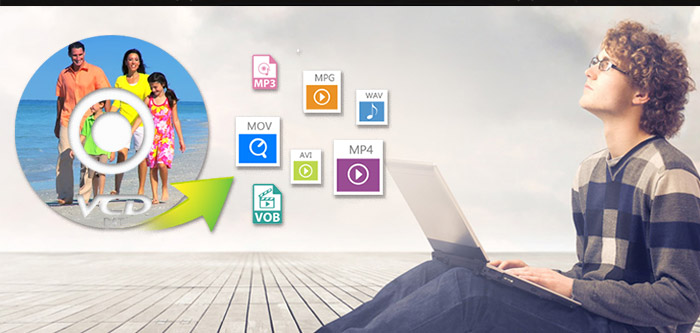
VCDファイルをMP4などの他の形式に変換する際に、専門的なソフトウェアアプリケーションを使用することが、最も頼りになる選択肢です。 実際に選択できる選択肢はたくさんありますが、提示されるツールの下には、実証済みのテスト済みのツールがあります。
それらを見てください。
VCDをMP4形式に変換するために使用できる最高のツールはこれです DumpMedia 動画変換!
このツールは、その機能と機能が優れており、優れた結果をもたらすことが証明されているため、この現代の多くのユーザーから信頼され、使用されてきました。 このツールを使用すると、変換が簡単かつ効率的に行われます。
このツールの主な機能は、元の外観を維持しながらも、品質を損なうことなくさまざまな形式にビデオとオーディオを変換することです。 これは、人気のあるMP4、AVI、WMA、WAV、FLAC、MOVなどの多くのフォーマットをサポートしています。! さらに、DVDやビデオをGIF、ビデオ、オーディオに簡単に変換できます。
これだけでなく、明るさ、コントラスト、彩度、ボリュームコントロールの調整を実行できる編集および拡張機能。 字幕の追加も可能です! 主な機能は別として、これはユーザーフレンドリーなインターフェースを備えたソフトウェアであり、必要なプロセスを実行するための簡単な手順を提供します。
このプログラムのダウンロードとインストールさえ、ほんの数分で実行でき、数回クリックするだけで済みます。 いくつかの簡単な手順に従うだけで、変換されたビデオまたはオーディオファイルを取得する必要があります。
VCDをMP4に変換する方法は次のとおりです。
もちろん、これを確認する必要があります DumpMedia ビデオコンバーターがダウンロードされ、パーソナルコンピューターにインストールされます。 上記の見出しで述べたように、これは、コンピューターに適切にインストールされている限り、オフライン(インターネット接続なし)で利用できるツールです。
インストールが完了したら、次のステップはプログラムを起動し、「複数のビデオまたはオーディオを追加」ボタンをクリックして、変換するVCDビデオファイルを選択することです。 ファイルをその場所からアプリケーションのメインインターフェイスに直接ドラッグアンドドロップすることもできます。

ファイルが追加およびインポートされたら、次は「フォーマットの変換」にチェックマークを付けることで実行できる目的の出力フォーマットの選択です。 MP4、AVI、WMV、MPGなど、さまざまなオプションから選択できます。 この場合、ファイルをMP4形式に変換する必要があります。 画面に表示されるリストからMP4を選択してください。
完了したら、「」をクリックして、出力または変換されたファイルが保存される宛先フォルダーを選択しますSave」ボタンをクリックします。 すべてが完璧に設定されたら、「変換 」ボタンをクリックして、変換プロセスを開始します。

別の推奨ソフトウェアは、このiDealshare VideoGoです。 もちろん、これには次の機能もあります。 VCDをMP4形式に変換する 驚異的な品質の出力を持つ最速の可能性。
これは以下の素晴らしい機能を提供します。
第三に、リストにはこのiSkysoft Video ConverterUltimateがあります。 最初の4つを除いて、これも最良の結果をもたらすことが証明されています。 VCDをMPXNUMXまたは他の一般的な形式に変換する機能に加えて、これは他のビデオファイルを数百の形式に変換することもできます。
このアプリケーションを使用してオーディオ変換も可能にすることができます。 これとは別に、元のビデオやオーディオの品質は、ロスレス変換を促進するため、処理後に失われないことも確認できます。
ビデオファイルをパーソナライズまたはカスタマイズする場合は、ビデオにトリミング、トリミング、またはエフェクトを追加することもできる編集機能があります。
変換されたDATビデオをMP4に転送することを心配する必要はありません。これにより、携帯電話などのデバイスへの転送が容易になります。 追加の機能がたくさんあるので、そのようなソフトウェアの支払いは本当に価値があります。
はい、専門のソフトウェアアプリケーションを購入することは、DATファイルをMP4に変換することだけを意図している人にとっては少なすぎるかもしれません。 これが、記事のこの部分を作成した理由です。 私たちはあなたが頼ることができる素晴らしい無料のコンバーターを提案することによってあなたを助けたいと思っていました。 これをチェックしてください。
Media.ioは、Web上で簡単にアクセスできるオンラインビデオコンバーターです。 これには、VCDをMP4に変換する機能があります。 これは、ダウンロードとインストールの手間を省く無料のコンバーターです。
VCDファイルからMP4への変換を完了するには、以下の手順に従ってください。
ステップ1:Media.ioのWebサイトにアクセスします。
ステップ2:表示されるインターフェイスから、「DAT形式の」VCDファイルを必ず追加します。ファイルの追加 」ボタンをクリックします。 これで、ビデオファイルをサイトに直接アップロードしてインポートできます。
ステップ3:をクリックして、希望の出力形式(この場合はMP4)を選択しますに変換 "ボタンをクリックします。
ステップ4:上記のステップが完了したら、ただ 「変換」ボタンを押してください 最後に、VCDファイルをMP4ファイルに変換し始めます。
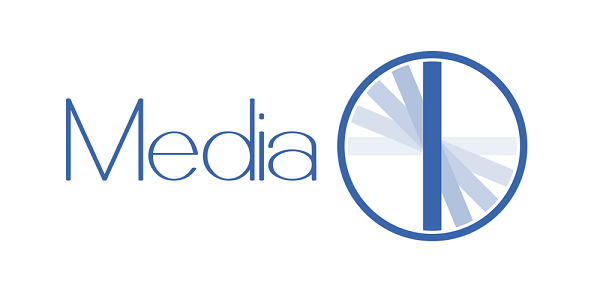
また、このOnline-convert.comをオンライン変換のオプションとして入手しました。 media.ioと同じように、これはVCDをMP4形式に効率的かつ手間をかけずに変換できます。 これは実際、今日多くの人々によって広く使用されています。 あなたはただする必要があります VCDファイルを追加する 変換される 出力形式を選択 リストされている多く(この場合はMP4)から、「変換」ボタンに移動して、最終的に開始します。
唯一の欠点は、 Winダウズコンピューター。
プロフェッショナルなVCDからMP4へのコンバーターは、それらが提供する便利さと優れた機能のために、通常、多くの人にとって最良の選択です。 オンラインおよび無料のものは、4回限りのユーザーまたはVCDをMPXNUMXに変換することだけを目的としているユーザーに適しています。 この記事では、それぞれのツールについて説明します。
他の人を思いつくことができますか? あなたの考えを残してください!
